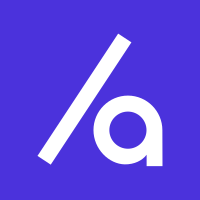『字符替换』:
打开Font Creator Pro5.5,再打开一个中文字体与英文字体,(教程中使用的中文字体为方正黑体_GBK与英文字体Lucida Grande)。看下图操作:

这里所说的英文字符一般是指字体的前94个字符:U+0021到U+007E
Font Creator Pro5.5中替换字符不需要预先将英文字符更改尺寸大小,复制粘贴过去后自动变成相同尺寸大小,fontforge则需要。
替换之后保存字体。(请备份原中文字体)
『字符加粗』:
如果你用来替换中文字体的英文字符比中文字符细,那就需用tool-Glyph Transformer中的bold功能给英文字符加粗。看下图操作:

数值依替换过来的英文字符粗细而定,Bold中默认的数值为25,20。
此操作也可以灰度化字体,而数值不宜太大,5,4就可以了。
『字符移动』:
当英文字符替换之后与中文字符位置不协调怎么办呢?可以通过移动字符位置来平衡两者。
看图:

此操作多用来Vertical(垂直)移动字符。
『字体命名』:
首先在平台管理(Platform Manager)中删除多余平台,一般情况下我们只需要Macintosh Roman和Microsoft Unicode就可以了。
如果没我们要使用的平台,则点击添加,添加相应平台。

删除多余平台后,如果没有对应语言,先添加语言。
使用Getunicode软件将中文名称转换成Unicode码,粘贴进字体家族名与字体名称中。看下图:
再给英语-美国和Macintosh Roman平台下的英语-美国命名字体名称,此名称选框里需输入英文名称,中文名称的对应英文名称自己决定。

『自动命名』:
自动命名适合用英文名称命名,如果用Getunicode软件将中文名称转换成Unicode码后,给字体自动命名,那么,在语言中,英语-美国和Macintoch Roman会出现乱码。所以,先给中文字体自动命名为英文名称,再到命名中将中文-中国字体名称命名为相对应的unicode名称。 这样字体命名会快一些,省很多砖。